[视频]会声会影怎样做电子相册翻页
关于复活会声会影怎样做电子相册翻页,期待您的经验分享,没有什么华丽的语言,但是我对你的感谢不会减少
!
更新:2024-03-12 20:15:36推荐经验
来自虎扑体育https://www.hupu.com/的优秀用户寜静志远,于2018-10-20在生活百科知识平台总结分享了一篇关于“会声会影怎样做电子相册翻页春野小神医”的经验,非常感谢寜静志远的辛苦付出,他总结的解决技巧方法及常用办法如下:
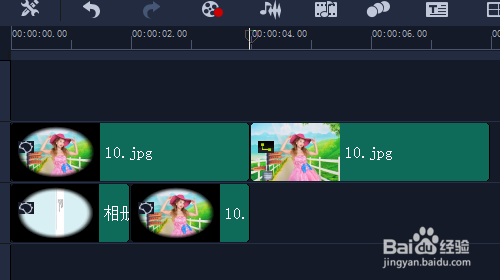 [图]2/10
[图]2/10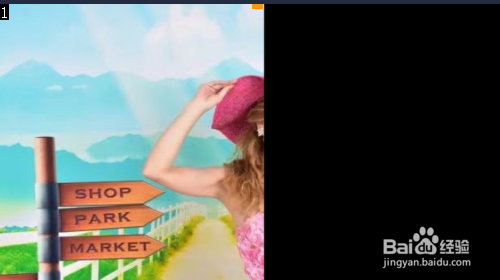 [图]3/10
[图]3/10 [图]4/10
[图]4/10 [图]5/10
[图]5/10 [图]6/10
[图]6/10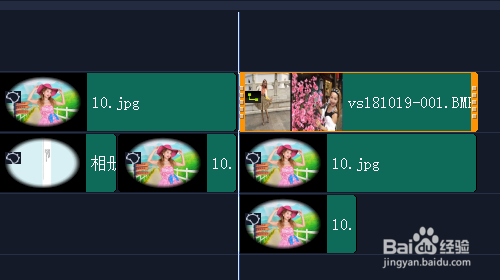 [图]7/10
[图]7/10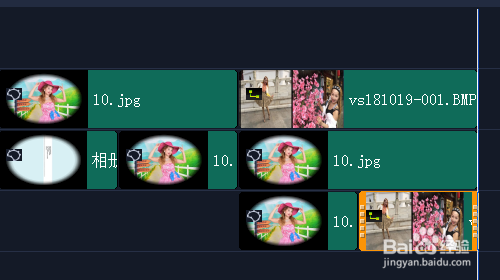 [图]8/10
[图]8/10 [图]9/10
[图]9/10 [图]10/10
[图]10/10 [图]
[图]
2337翻页电子相册有着很好的视频效果,因此,很多人都喜欢。但是,做翻页电子相册有很多程序,因此,也要花一定的时间才能做好。现和大家分享一篇会声会影做电子相册翻页的文章,希望能够帮助到大家。
工具/原料
会声会影软件方法/步骤
1/10分步阅读我们做好会声会影翻页电子相册第一页后,还需要对相册进行翻页。接下来,我们找到相册第一页使用的相片,把这张相片放到覆叠轨2里。
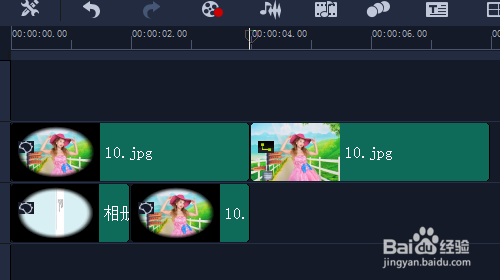 [图]2/10
[图]2/10紧接着,我们把这张相片调整到屏幕大小,然后鼠标右键点击这张相片,打开选项面板,点击遮罩与色度键,然后点击应用覆叠选项,点击色度键,点击遮罩帧,选择白左黑右的遮罩帧。我们就看见左面显露了相片出来。
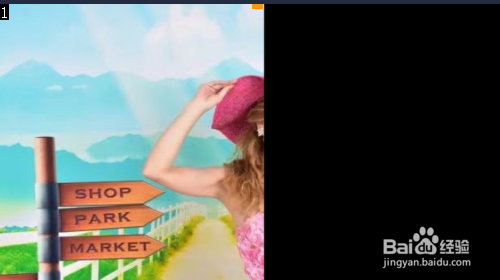 [图]3/10
[图]3/10然后,我们再把相册第一页使用的这张相片重新放置到覆叠轨3里,调整到屏幕大小,并且把这张相片调整到2秒播放时间。
 [图]4/10
[图]4/10紧接着,对覆叠轨3的这张相片添加左黑右白的遮罩帧,露出相片的右面部分。
 [图]5/10
[图]5/10随即,我们对这张相片进行自定义处理。鼠标右键点击这张相片,然后点击自定义动作,在自定义动作里,第一关键帧也就是起始帧不变,第二关键帧也就是结束帧调整为旋转Y轴为90,点击确定。
 [图]6/10
[图]6/10接下来,我们添加一张放有两张照片的相片,把这张相片放置在覆叠轨1里,调整到屏幕大小。
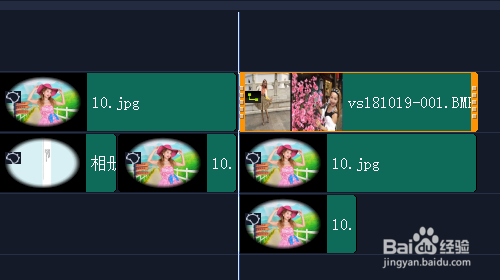 [图]7/10
[图]7/10紧接着,我们重新再拉这张放有两张照片的相片到覆叠轨3里,当然,要接着覆叠轨3的相片放置,调整到屏幕大小,并且我们要把这张相片的播放时间调整为2秒。
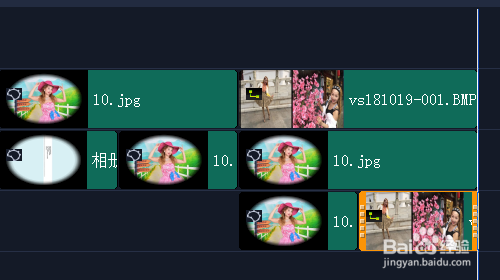 [图]8/10
[图]8/10紧接着,我们对覆叠轨3里的这张放有两张照片的相片添加左白右黑的遮罩,让这张相片左面露出来。
 [图]9/10
[图]9/10随即,我们就对这张相片进行自定义,在自定义这里,我们要把第一关键帧也就是起始帧调整为旋转Y轴-90,第二关键帧也就是结束帧不变,点击确定。
 [图]10/10
[图]10/10接下来,我们进行播放,这个时候,我们就看见我们的相片在自动翻页了。
 [图]
[图]生活/家居经验推荐
- Q如何查询上海建筑百年历史信息?
- Q哪的酥油的长期和短期保存方法
- Q求推荐二月二龙抬头有哪些民间习俗?
- Q你知道电脑没有网卡如何用数据线连接手机上网...
- Q你知道微信如何能看到对方现在的位置?
- Q怎样和女生聊天技巧,看了马上告别光棍。
- Q这是第一次坐飞机注意事项?
- Q什么样的宝妈如何做到工作与接孩子两不误?
- Q告知打了狂犬疫苗后的注意事项
- Q介绍关于如何练字,分享给想练好书法的人
- Q在哪里知道车牌号怎么查询车主电话
- Q这种政府怎样知道你是否加入其他国籍?
- Q应该豆芽的生长过程观察日记(7天左右带图解...
- Q学习如何绑定老公微信
- Q有了解怎样在网上预约办理离婚
- Q帮忙小乌龟吃什么?小乌龟怎么养经验详解
- Q会不会中国知网首页怎么免费下载论文
- Q哪儿第一次乘坐飞机的具体流程
- Q怎么学医用外科口罩和一般医用口罩怎么区分?
- Q红米note10如何设置永不息屏?
- Q[视频]你知道打印a3纸怎么设置页面
- Q[视频]是什么word下划线怎么取消
- Q孜然火腿土豆丁的做法
已有 34996 位经验达人注册
已帮助 211589 人解决了问题


